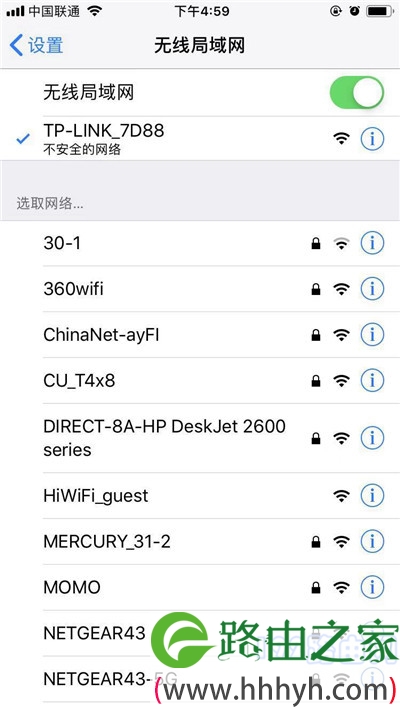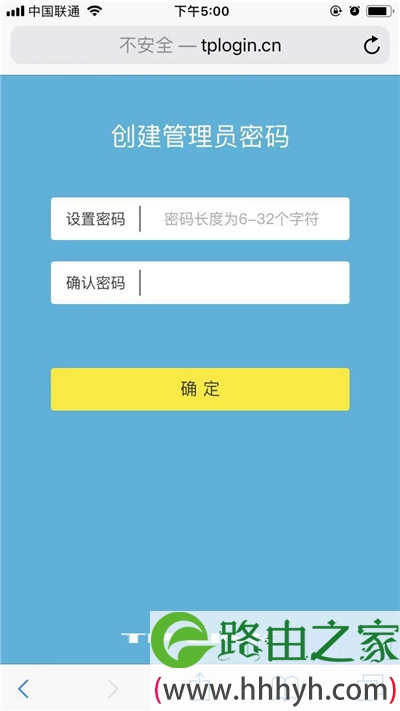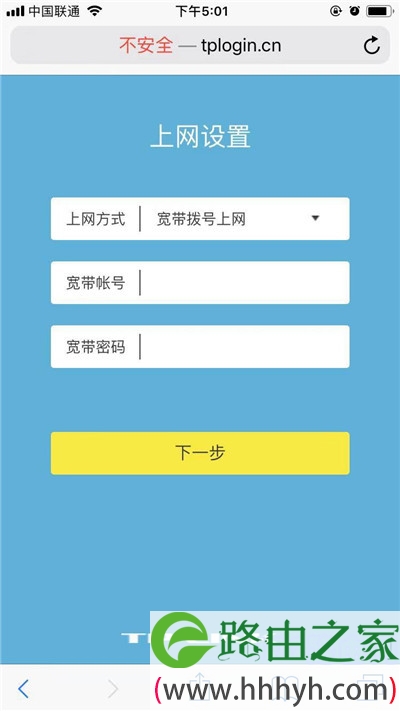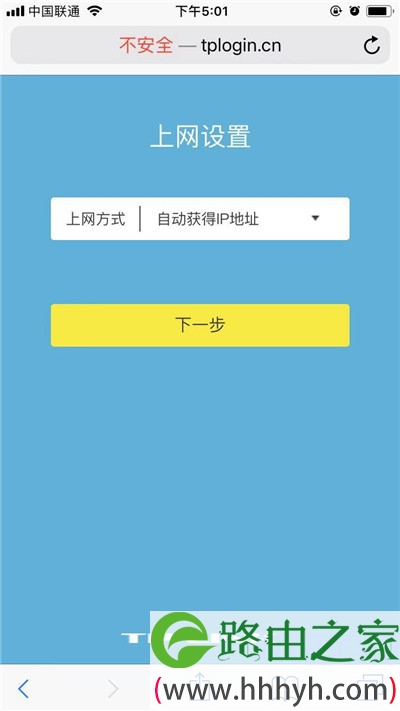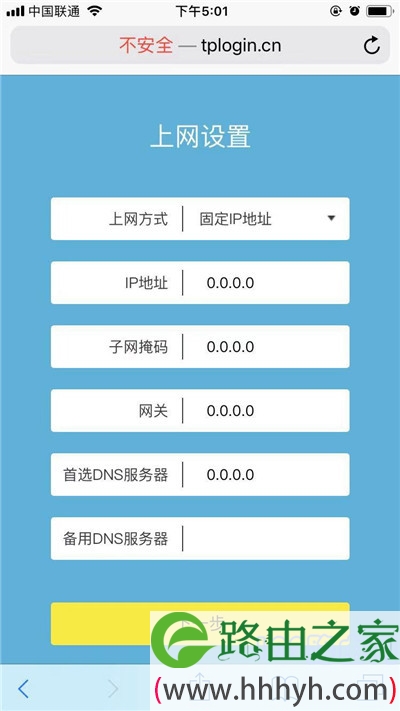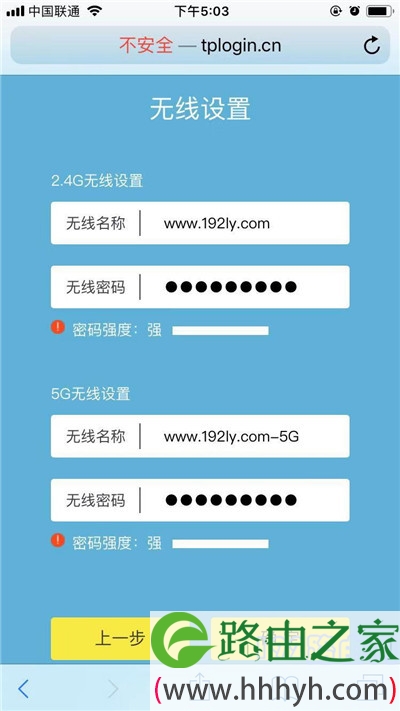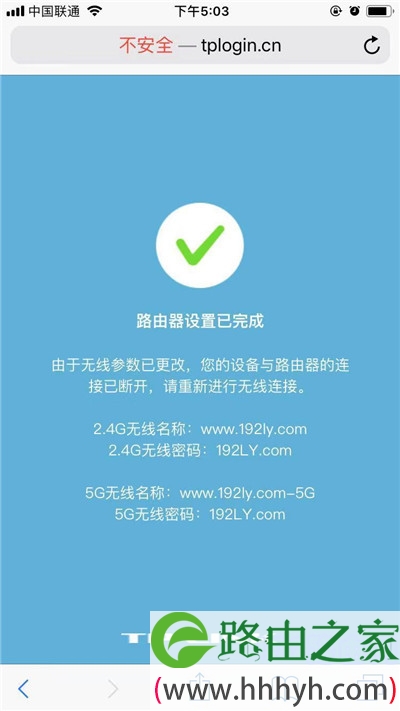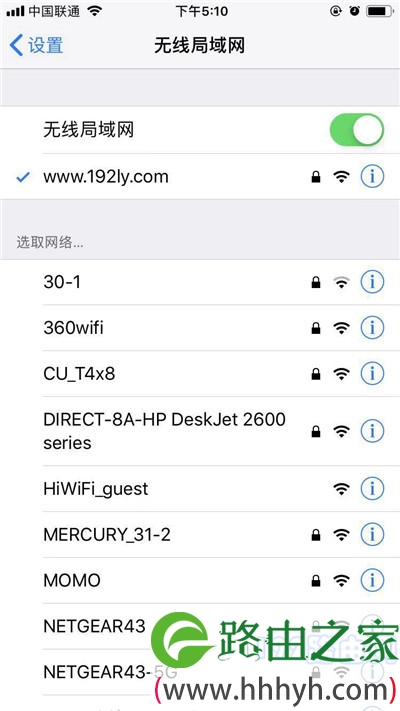标题:"tplink长按reset后无法上网怎么解决?"的相关路由器教程资料分享。- 【WiFi之家网】编辑整理。
问:tplink长按reset后无法上网怎么解决?
答:长按tplink路由器上的reset按钮,会把你的tplink路由器恢复出厂设置,会删除管理员密码,上网参数,wifi名称和密码等配置参数,所以你的tplink路由器无法上网了。
这种情况下的解决办法是,用电脑或者手机打开tplogin.cn管理员密码,然后重新设置你的tplink路由器上网,完成设置后就可以使用了。

设置步骤:
1.tplink路由器上的WAN口,应该连接光猫的网口/入户宽带网线/墙壁网口。如果有电脑需要上网,用网线把电脑连接到tplink路由器上任意一个LAN口。

2.在tplink路由器底部的标签上面,查看默认的无线名称(WiFi名称),如下图所示。

注意:
有些tplink路由器的标签上面,可能未显示默认的WiFi名称。这种情况下,请找到并连接名称是TP-Link_XXXX(X代表字母,数字)的WiFi。
3.让你的手机连接到tplink路由器默认的WiFi,如下图所示。
注意:
用手机设置路由器上网的时候,不需要手机处于上网状态,只要手机连接到路由器的默认wifi,那么手机就可以对路由器进行设置。
4.手机连接到tplink路由器的默认WiFi后,手机的浏览器中会自动弹出设置页面;根据页面上的提示,设置一个管理员密码,如下图所示。
注意:
(1)如果手机的浏览器中没有自动弹出设置页面,需要在浏览器中输入tplogin.cn,来手动打开你的tplink路由器的设置页面。
(2)如果在浏览器中输入tplogin.cn之后,仍然打不开你的tplink路由器的设置页面。那么,请仔细阅读下面的这一篇文章,查看解决的办法。
tplogin.cn手机打不开怎么办?
5.设置好管理员密码后,路由器会自动检测上网方式,等待几秒钟,根据检测结果设置上网参数。
(1)如果检测到是上网方式是:宽带拨号上网;则你需要在页面中,填写运营商提供的:宽带账号、宽带密码 (上网账号、上网密码),如下图所示。
温馨提示:
宽带账号、宽带密码,是开通宽带业务时,运营商提供给你的,如果不记得,可以拨打运营商的客服电话,联系人工客服进行查询或者重置。
(2)如果系统检测到上网方式:自动获得IP地址;则页面中无需任何操作,直接点击:下一步 就可以了,如下图所示。
(3)如果检测到上网方式:固定IP地址;则需要在页面中,填写运营商提供的:IP地址、子网掩码、默认网关、首选DNS服务器、备用DNS服务器。
6.根据页面的提示,设置易展路由器的 无线名称、无线密码(wifi名称、wifi密码),如下图所示。
7.页面中会给出提示信息,表示设置完成,可以关闭设置页面。
8.最后,让你的手机连接到新设置的wifi,连接后就可以上网了。
补充说明:
如果你的tplink路由器设置完成后连不上网,可能是相关设置步骤错误,或者宽带故障造成的,建议你仔细阅读下面的文章,查看解决的办法。
普联(TP-Link)路由器无法上网怎么办?
以上就是关于“tplink长按reset后无法上网怎么解决?”的教程!
原创文章,作者:路由器,如若转载,请注明出处:https://www.224m.com/81855.html